
Desde 2019 Google Maps permite, entre sus múltiples opciones, detectar los radares fijos y móviles que la Dirección General de Tráfico (DGT) coloca en las carreteras españolas para controlar que los conductores no superen los límites de velocidad.
Si te han puesto una sanción de tráfico, nosotros nos encargamos de todos los trámites administrativos.
¡Quiero toda la información!
¿Cómo debes activar los radares en Google Maps?, una aplicación disponible tanto en iOS, como en Android. Te lo contamos a continuación.
Google Maps activa por ti el avisador de radares
Al contrario que otras opciones de ruta que permite escoger la aplicación de Google Maps, como elegir evitar peajes, evitar autopistas o evitar ferris, no tienes que hacer realmente nada para que te aparezcan los radares fijos durante tu trayecto. Simplemente tienes que planificar tu ruta activando el GPS, seleccionando tu destino y tu lugar de partida.
A partir de este punto, la propia aplicación, que tiene volcada en el mapa la ubicación de los radares que la propia DGT ofrece de forma pública en su web, te anuncia los radares fijos con un color naranja.
¿Cómo funciona el aviso de radar en Google Maps?
Una vez que has apretado el botón de “cómo llegar”, cuando te aproximas a cualquiera de los iconos con un dibujo de un radar, la app te alertará de que te estás aproximando a uno de estos puntos.
Además, te marcará el velocímetro del GPS en rojo, si superas el límite de velocidad de la vía, en naranja si te aproximas a la máxima velocidad permitida o en negro si estás por debajo del límite.
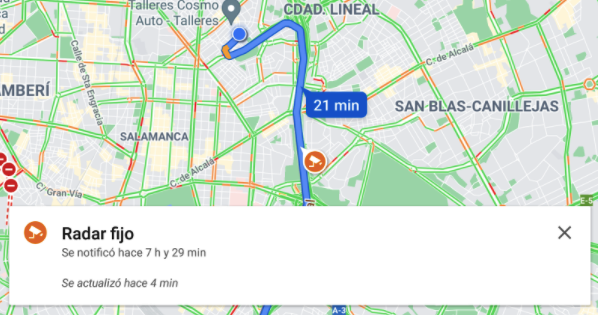
Si clicas sobre un radar verás la información de cuándo se notificó y cuándo se actualizó. Cuanto más actualizado esté, más fiable será la información sobre su ubicación y si todavía sigue o no activo. Una vez en marcha, la aplicación no permite al conductor consultar ese dato, con el fin de evitar distracciones al volante que pongan en riesgo la seguridad.
¿No te salen los radares en Google Maps?
En las primeras versiones de prueba era común que no apareciesen los radares si no tenías activado el velocímetro. También ocurría que esta aplicación se fue implementando poco a poco en diferentes países. Mientras que en unos sí aparecían los radares, en otros no. Pero de esto ya hace unos años y estos problemas, en principio, desaparecieron.
Si ahora no te aparece el aviso de radar es porque no tienes actualizada la última versión de la aplicación. Una vez la instales, los radares aparecerán por defecto.
Tú mismo puedes reportar radares de Google Maps
Hemos hablado de los radares fijos, pero ¿qué ocurre con los móviles? Generalmente aparecen en la aplicación con un color azul y su ubicación suele ser menos fiable que los fijos, precisamente porque se va modificando su posición constantemente y quienes los reportan suelen ser los propios viajeros.
Durante el trayecto, si vas de copiloto y quieres informar de un radar, ya sea móvil o fijo, puedes:
- Confirmar la ubicación de un radar ya existente en la aplicación: la propia app te pondrá un mensaje preguntándote si sigue todavía el radar.
- Reportar un nuevo radar: existe un icono con forma de cruz que te permitirá reportar un nuevo radar móvil.
Desde el RACE consideramos que el uso de navegadores es útil en determinadas circunstancias, pero puede ser peligroso si provoca distracciones. Un mal uso y un abuso de su empleo puede resultar letal.
Consulta los radares y mucho más en el mapa de carreteras del RACE
Si vas a preparar tu viaje, te invitamos a que lo hagas con el mapa de carreteras del RACE, donde no sólo puedes consultar la ubicación de los radares, también podrás ver la ubicación de las cámaras de la DGT, las incidencias del tráfico, los puntos negros, las gasolineras o las electrolineras.
Activa el radar de tu seguridad y la de tu familia en carretera con RACE Unlimited
¡Hazte Socio ya!





